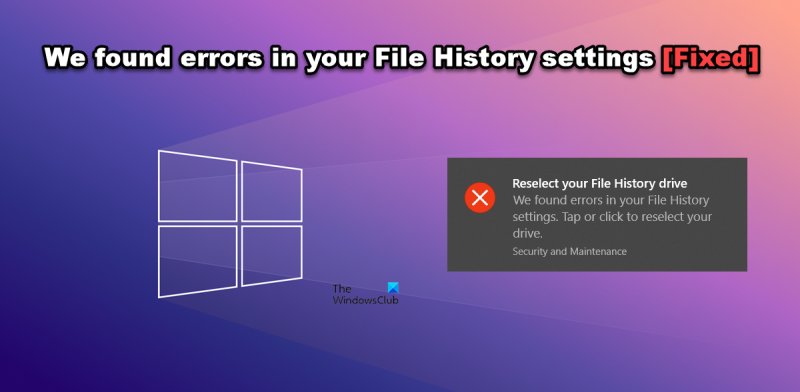Kami menemui ralat dalam tetapan sejarah fail [Tetap]. Sebagai pakar IT, saya sentiasa memerhatikan ralat dalam tetapan sejarah fail. Saya baru-baru ini menemui ralat dalam tetapan sejarah fail pada komputer saya. Saya membetulkan ralat dan fikir saya akan berkongsi pembetulan dengan orang lain. Jika anda mempunyai ralat dalam tetapan sejarah fail anda, anda boleh membetulkannya dengan mengikut langkah berikut: 1. Buka Panel Kawalan. 2. Pergi ke Sistem dan Keselamatan. 3. Klik pada Sandaran dan Pulihkan. 4. Klik pada Konfigurasikan sejarah fail. 5. Klik pada pemacu yang anda ingin simpan fail anda. 6. Klik pada Hidupkan. Dengan mengikuti langkah-langkah ini, anda sepatutnya dapat membetulkan sebarang ralat dalam tetapan sejarah fail anda.
Apabila sesetengah pengguna cuba memilih pemacu yang mereka gunakan untuk menyimpannya sejarah fail, ralat muncul yang menghalang mereka daripada mengakses pemacu ini. Ralat berkata - Pilih semula pemacu sejarah fail. Kami menemui ralat dalam tetapan sejarah fail. Ketik atau klik untuk memilih semula pemacu. . Jika anda menghadapi masalah ini, siaran ini akan membantu anda.
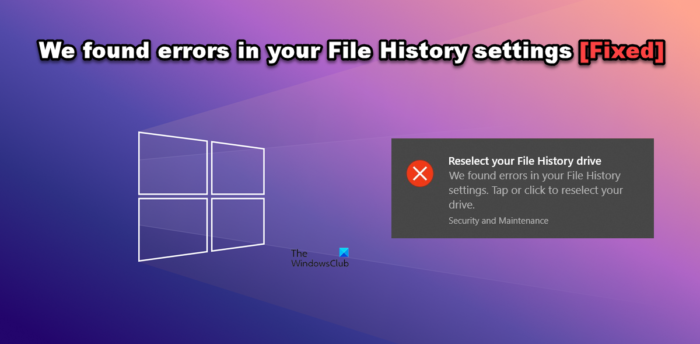
gunakan gopro sebagai kamera keselamatan
Betulkan Kami menemui ralat dalam tetapan sejarah fail
kalau nampak Pilih semula pemacu sejarah fail. Kami menemui ralat dalam tetapan sejarah fail. , ikuti penyelesaian untuk menyelesaikan masalah.
- Mulakan semula atau mulakan perkhidmatan sejarah fail
- Putuskan sambungan dan sambung semula pemacu
- Baiki pemacu dengan CHKDSK
- Pilih semula pemacu anda
- Mulakan semula sejarah fail
- Tetapkan semula sejarah fail
Mari kita bercakap tentang mereka secara terperinci.
1] Mulakan semula atau Mulakan Perkhidmatan Sejarah Fail
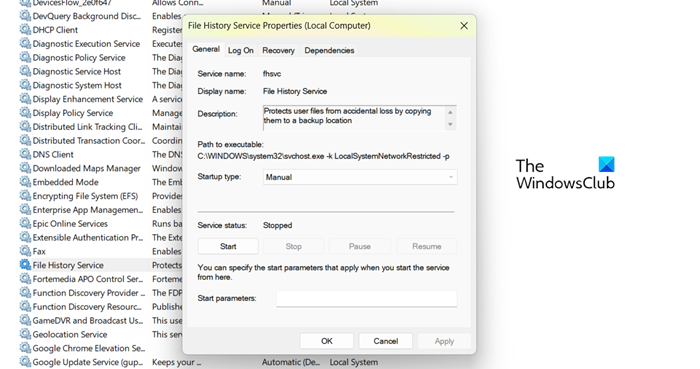
Perkara pertama yang perlu anda lakukan apabila anda melihat ralat adalah untuk memulakan atau memulakan semula perkhidmatan sejarah fail. Jika perkhidmatan dihentikan, sandaran tidak akan berfungsi pada sistem anda. Dan memulakan semula akan membantu anda jika masalah anda disebabkan oleh beberapa jenis kegagalan, dan memandangkan kami memulakan semula, ini akan membolehkan perkhidmatan memulihkan kedudukannya dan mengulangi kerjanya. Untuk melakukan perkara yang sama, ikuti langkah yang ditetapkan.
- buka Perkhidmatan aplikasi dari menu mula.
- mencari Perkhidmatan sejarah fail.
- Klik kanan dan pilih Properties.
- Jika ia dihentikan, anda perlu klik pada butang mula dan ia akan disambung semula.
- Jika perkhidmatan sedang berjalan, klik Berhenti dan kemudian mulakannya semula.
Kami harap kali ini masalah anda akan selesai.
2] Putuskan sambungan dan sambung semula pemacu
Jika terdapat pemacu luaran yang memberi anda masalah, anda boleh memutuskan sambungan dan kemudian menyambung semula pemacu. Jika terdapat beberapa jenis gangguan yang menyebabkan isu ini, penyambungan semula pemacu akan melakukan kerja untuk anda.
3] Baiki cakera menggunakan arahan CHKDSK.
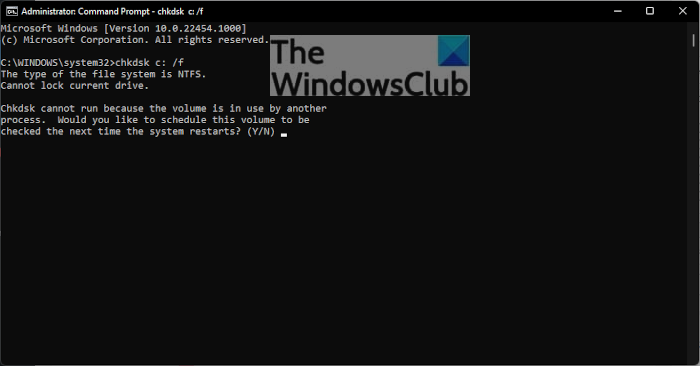
Anda juga mungkin melihat mesej ralat jika mesej ralat itu disebabkan oleh kerosakan cakera. Terdapat pelbagai sebab yang boleh merosakkan pemacu, tetapi terdapat juga satu penyelesaian yang telah dicuba dan diuji yang boleh anda cuba membaiki pemacu. Untuk melakukan perkara yang sama, kami akan menggunakan arahan Check Disk. Jadi bukalah Barisan arahan sebagai pentadbir dengan mencari menu mula, dan kemudian jalankan arahan berikut.
|_+_|Catatan. Gantikan<буква_диска>kepada huruf pemacu sebenar yang anda ingin pulihkan.
Anda akan digesa untuk mengesahkan tindakan anda, jadi tekan Y untuk meneruskan. Setelah arahan selesai pemacu anda akan dibaiki dan mudah-mudahan isu anda akan diselesaikan.
4] Pilih semula pemacu anda
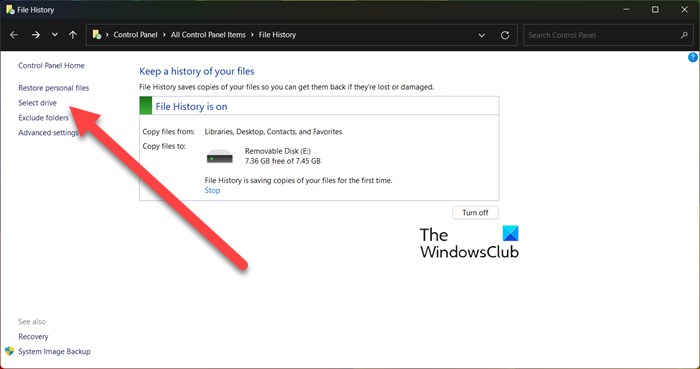
Jika mesej ralat muncul semula, anda mesti klik atau klik pada mesej ralat dan kemudian klik butang 'Pilih Peranti' di anak tetingkap kanan. Kemudian pilih peranti yang anda mahu gunakan dan klik OK. Jika anda terlepas pemberitahuan, hanya tekan Win + S, taip 'Sejarah Fail' dan tekan Enter, anda akan melihat pilihan 'Pilih peranti'. Harap ini membantu anda.
5] Mulakan semula sejarah fail
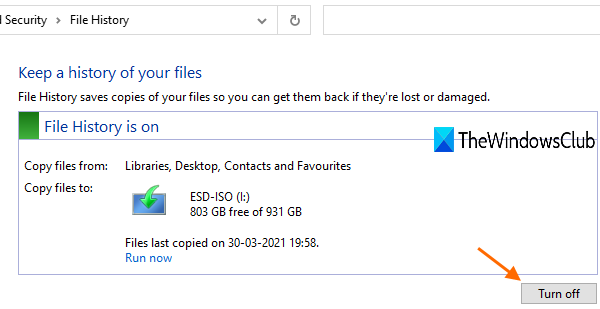
Kami kemudiannya perlu memulakan semula Sejarah Fail kerana ini akan membolehkan perkhidmatan yang berkaitan bermula semula dan menyelesaikan isu untuk anda. Untuk melakukan perkara yang sama, anda perlu mengikuti langkah-langkah yang ditetapkan.
- Sambungkan peranti luaran.
- carilah 'Sejarah Fail' daripada menu mula.
- Klik pada Tutup butang.
- Sekarang klik butang Dayakan untuk memulakan semula perkhidmatan.
Harap ini membantu anda.
6] Tetapkan semula sejarah fail
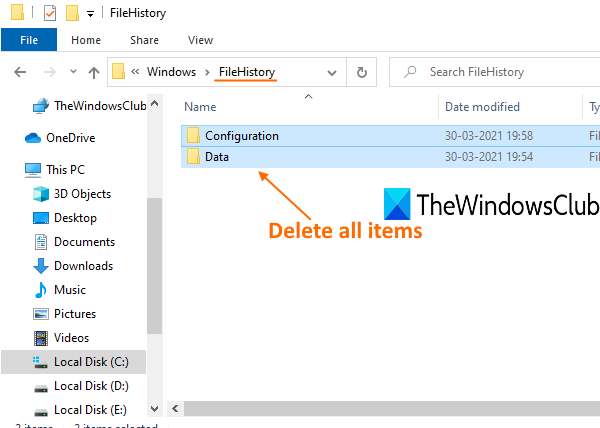
Jika semuanya gagal, maka pilihan terakhir ialah menetapkan semula sejarah fail. Untuk melakukan perkara yang sama, kita perlu memadam beberapa fail. Perlu diingat bahawa anda harus melakukan ini jika semuanya gagal. Untuk melakukan perkara yang sama, anda perlu terlebih dahulu memastikan Sejarah Fail dilumpuhkan. Jadi carilah 'Sejarah Fail' dari menu mula dan lihat jika ia dilumpuhkan, jika tidak, klik pada butang 'Matikan'. Selepas melumpuhkan sejarah fail, buka File Explorer dan navigasi ke lokasi berikut.
|_+_|Pilih semua folder dan klik Padam. Sekarang jalankan Sejarah Fail sekali lagi. Ini akan membantu anda.
Kami harap anda boleh menyelesaikan masalah menggunakan penyelesaian yang dinyatakan dalam siaran ini.
Baca juga: Dayakan dan gunakan Sejarah Fail untuk membuat sandaran dan memulihkan fail dalam Windows
Apakah maksud 'kami menemui ralat dalam sejarah fail anda'?
Jika terdapat masalah dengan sejarah fail, ia tidak akan menyandarkan fail dan memaparkan ralat yang dipersoalkan sebagai pemberitahuan. Dalam kes ini, anda boleh mengklik pada mesej untuk mengetahui lebih lanjut. Ini biasanya akibat daripada beberapa jenis ranap atau kerosakan fail. Jika anda menghadapi ralat sedemikian, sila pergi ke penyelesaian yang dinyatakan dalam siaran ini dan selesaikan masalah tersebut. Pastikan anda memulakan pelaksanaan dari penyelesaian pertama dan masalah anda akan diselesaikan dengan mudah.
tetingkap diagnostik perkakasan hp pc
Baca: Pemacu sejarah fail anda telah berada di luar talian terlalu lama; Sambung semula pemacu
Bagaimana untuk menetapkan semula tetapan sejarah fail?
Sebarang perubahan yang anda buat pada sejarah fail disimpan dalam folder konfigurasi. Untuk menetapkan semula tetapan, anda perlu memadam semua fail dari folder yang sama. Untuk melakukan perkara yang sama, matikan sejarah fail dahulu, hanya cari 'Sejarah Fail' daripada menu Mula dan klik butang Matikan. Sekarang buka Run dan navigasi ke %UserProfile%AppDataLocalMicrosoftWindowsFileHistory/Configuration, pilih semua fail dengan Ctrl+A, klik kanan dan klik butang 'Padam'. Kini anda boleh menghidupkan sejarah fail dan ia akan kembali kepada lalai.